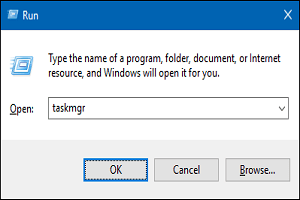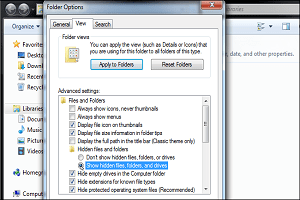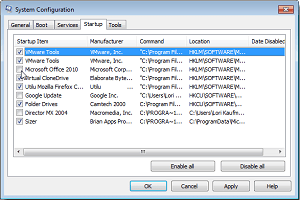هنگام خاموش کردن یا راهاندازی مجدد ویندوز، ممکن است بخواهید دلیل آن را پیگیری کنید. امروز ما در این مبحث طریقه فعال کردن ردیاب رویداد خاموش شدن (Shutdown Event Tracker) را بررسی میکنیم. این مضوع به شما امکان میدهد تا دلیل خاموش شدن یا راهاندازی مجدد سیستم خود را ثبت کنید.
پیگیری رویداد خاموش کردن ویندوز
توجه: این فرایند از ویرایشگر رویه گروه محلی (Local Group Policy Editor) استفاده میکند که در نسخههای اصلی ویندوز در دسترس نیست. ما همچنین در زیر نحوه فعال کردن Shutdown Event Tracker با هک Registry را نشان میدهیم.
برای فعال کردن این ویژگی، روی Start کلیک کرده و کلمه gpedit.msc را تایپ کنید و Enter را بزنید.
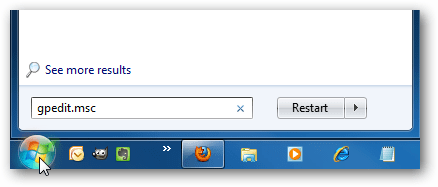
در پنجره باز شده Local Group Policy Editor به قسمت Computer Configuration \ Administrative Templates \ System بروید. سپس در سمت چپ در قسمتSetting ، به پایین بروید و تنظیم Display Shutdown Event Tracker را پیدا کنید و بر روی آن دوبار کلیک کنید تا پنجره جدیدی باز شود.
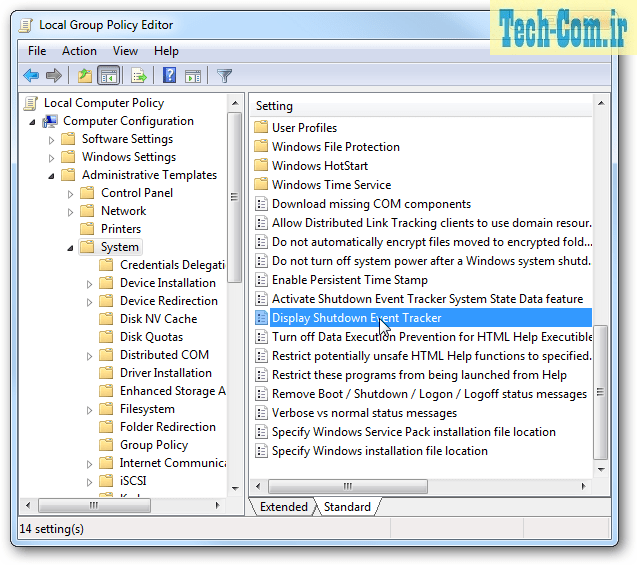
بعد از باز شدن پنجره جدید دکمه فعال کردن (Enabled) را کلیک کنید و در زیر گزینههای بخش تنظیمات در پایین پنجره مطمئن شوید که روی Always تنظیم شده است. سپس دکمه Apply و بعد Ok را بزنید و از صفحههای باقیمانده را ببندید.
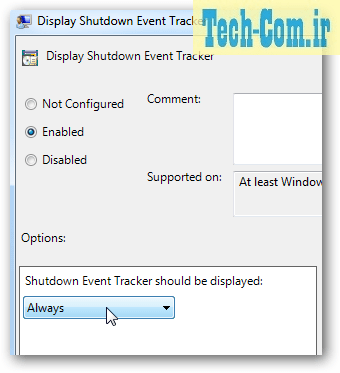
اکنون هنگامی که شما میخواهید سیستم خودتان را راهاندازی مجدد یا خاموش کنید، Shutdown Event Tracker نمایش داده میشود که میتوانید در مورد علت خاموش کردن سیستم نظر دهید.
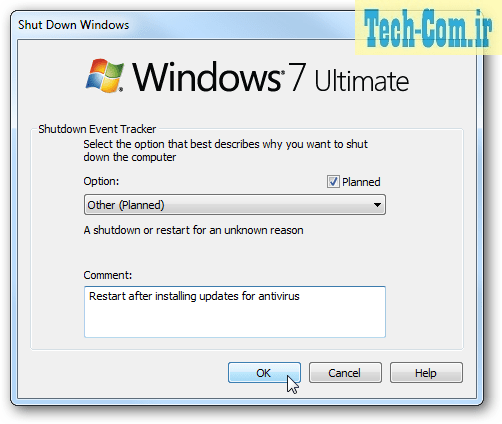
همچنین یک لیست کشویی از دلایل مختلف جهت خاموش کردن یا راهاندازی مجدد وجود دارد.
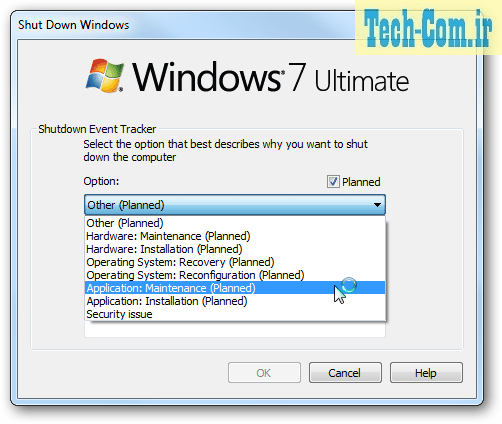
سپس میتوانید به Shutdown Event Tracker وارد شوید و گزارشها را در Event Viewer بررسی کنید.
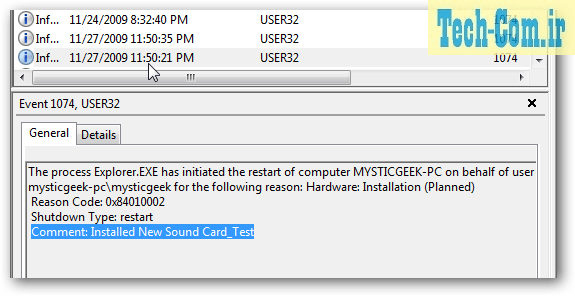
روش هک رجیستری
بر روی Start کلیک کرده و regedit را تایپ کرده و enter را بزنید.
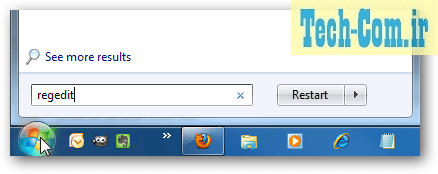
به مسیر HKEY_LOCAL_MACHINE \ Software \ Policies \ Microsoft \ Windows NT \ Reliability بروید. بر روی ShutdownReasonUI و ShutdownReasonOn دوبار کلیک کرده و مقدار داده را به “1” تغییر دهید.
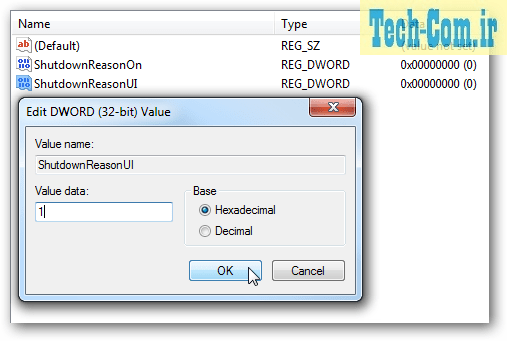
در پایان باید گفت که این ویژگی در سرور 2003 معرفی شده است و برای مدیران مهم است تا پیگیری کنند که چرا راهاندازی مجدد سرورها انجام میشود. اگر میخواهید کنترل کاملی روی سیستم ویندوز 7 خود داشته باشید،Shutdown Event Tracker ابزار دیگری برای کامپیوتر شما است. با فعال کردن آن، تا زمانی که دلیل خاموش کردن یا راهاندازی مجدد را وارد نکنید، نمیتوانید سیستم را خاموش کنید. تنظیم این ویژگی برای کاربران باتجربه توصیه میشود، اما کاربرهای معمولی کامپیوترهای شخصی از آن بهره چندانی نخواهند برند.
مطالبی که شاید برای شما مفید باشد
برای شروع مدیریت وظایف در حالت مینیمم یک میانبر ایجاد کنید
چگونه ببینیم کدام برنامه از تمام ظرفیت پردازنده در ویندوز استفاده میکند
فرق بین حافظه DDR3 با DDR3L و نحوه استفاده از آنها